Ein Ticket kann von Personen mit den entsprechenden Rollen erstellt werden: Hauptverantwortliche, Support und Reporter.
Am einfachsten ist es, ein Ticket über die mobilen App zu erstellen, aber es ist auch möglich, dies über den Webbrowser zu tun.
- Öffnen Sie das von Ihnen gewünschte Projekt;
- Wählen Sie auf der linken Seite des Bildschirms die Gruppe von Pläne und dann die Plan aus, für die Sie ein Ticket erstellen möchten;
- Tippen Sie auf die Stelle, an der Sie das Ticket erstellen möchten (Sie können die Plan mit zwei Fingern vergrößern);
- Machen Sie ein oder mehrere Fotos von der Situation (dies kann auch später geschehen) und speichern Sie die Fotos. Jetzt haben Sie die Möglichkeit, das Foto z. B. mit einer Markierung oder einem Text zu verdeutlichen, indem Sie auf das gerade aufgenommene Foto tippen. Nachdem das Ticket gespeichert wurde, haben Sie diese Option bei bereits hinzugefügten Fotos nicht mehr;
- Fügen Sie gegebenenfalls die Rollen Verantwortlich, Informiert und Konsultiert hinzu. Sie können auch ein Enddatum, einen Betreff, eine Beschreibung und eine Bezeichnung hinzufügen;
- Klicken Sie auf ‘Speichern’ oder ‘Archivieren’, um ein Ticket zu erfassen, das keine weitere Bearbeitung erfordert.
Das Ticket erscheint nun in der Plan und in der Liste.
Tickets können verschiedene Status haben. Wenn Sie noch keine verantwortliche Partei hinzugefügt haben, hat das Ticket den Status “erstellt” (gelber Kreis). Wenn Sie dem Ticket eine Verantwortliche hinzugefügt haben, wird der Status auf Gestartet (rotes Dreieck) gesetzt.
- Öffnen Sie das von Ihnen gewünschte Projekt;
- Wählen Sie auf der linken Seite des Bildschirms die Gruppe von Pläne und dann die Plan aus, für die Sie ein Ticket erstellen möchten;
- Zoomen Sie an die Stelle, an der Sie das Ticket haben möchten;
- Klicken Sie auf die jeweilige Stelle in der Zeichnung, um ein Ticket zu erstellen;
- Fügen Sie bei Bedarf ein vorhandenes Foto und/oder eine Datei von Ihrem Computer hinzu;
- Fügen Sie gegebenenfalls die Rollen Verantwortlich, Informiert und Konsultiert hinzu. Sie können auch ein Enddatum, einen Betreff, eine Beschreibung und eine Bezeichnung hinzufügen;
- Klicken Sie auf Speichern.
Das Ticket erscheint nun in der Plan und in der Liste.
Tickets können verschiedene Status haben. Wenn Sie noch keine verantwortliche Partei hinzugefügt haben, hat das Ticket den Status “erstellt” (gelber Kreis). Wenn Sie dem Ticket eine Verantwortliche hinzugefügt haben, wird der Status auf Gestartet (rotes Dreieck) gesetzt.
 Ed
Ed